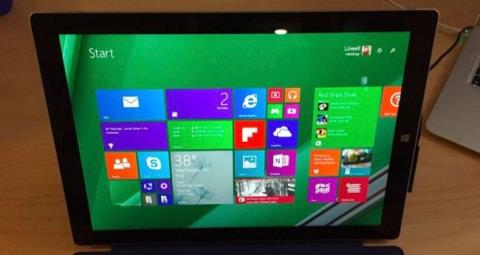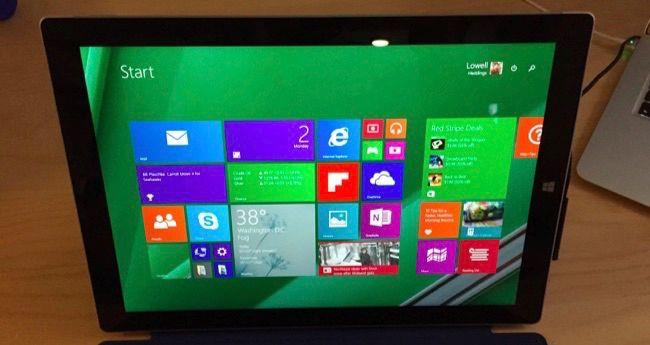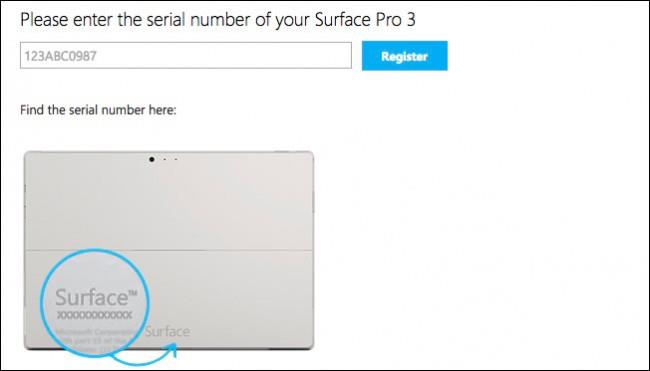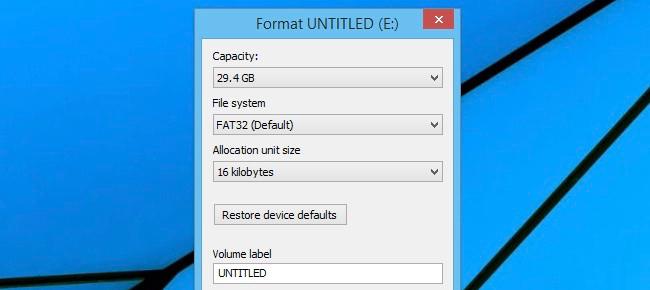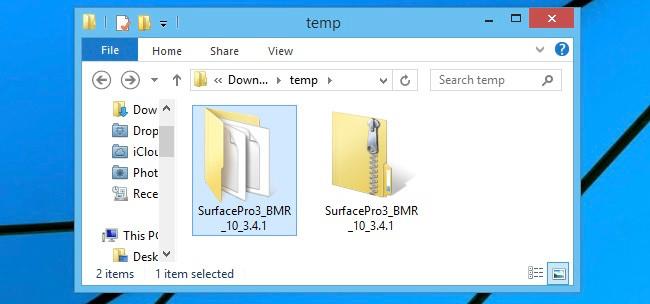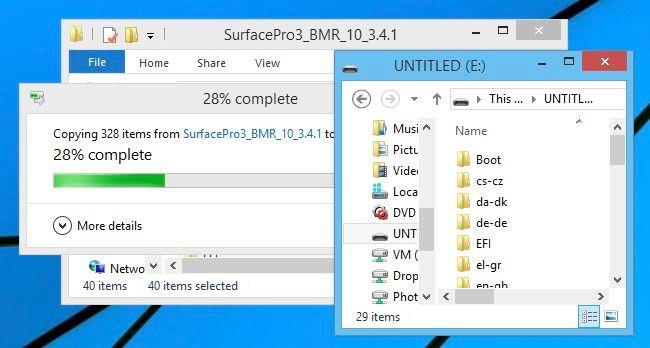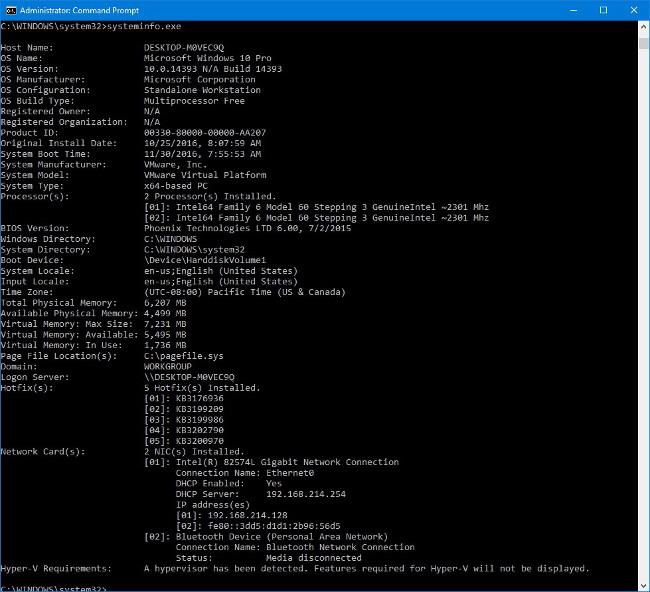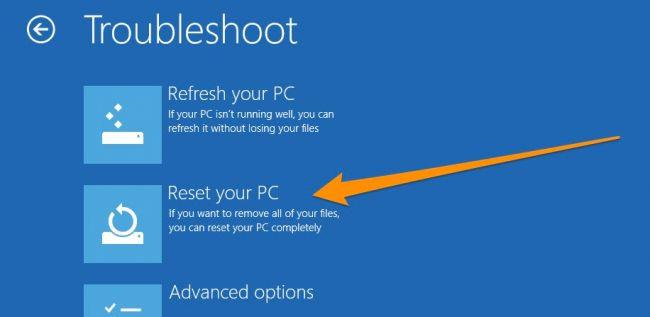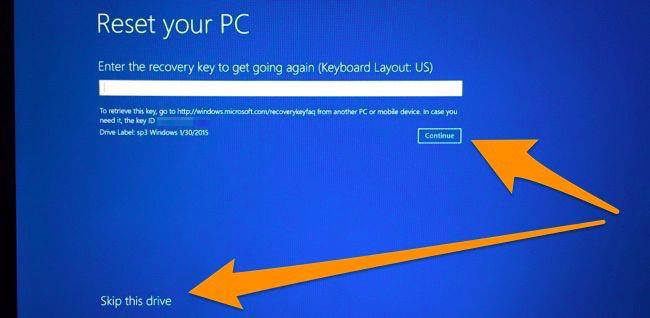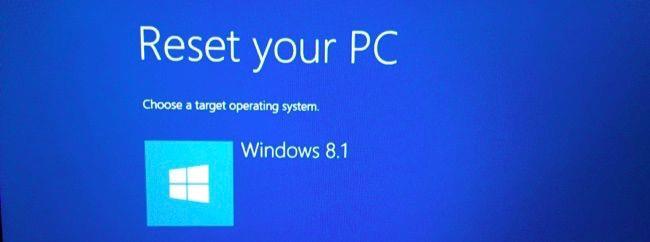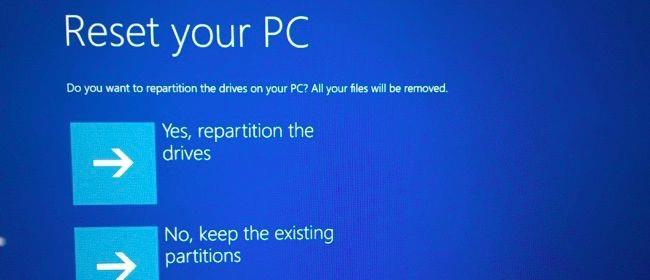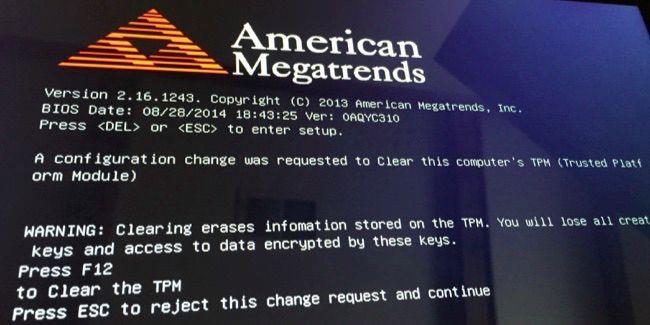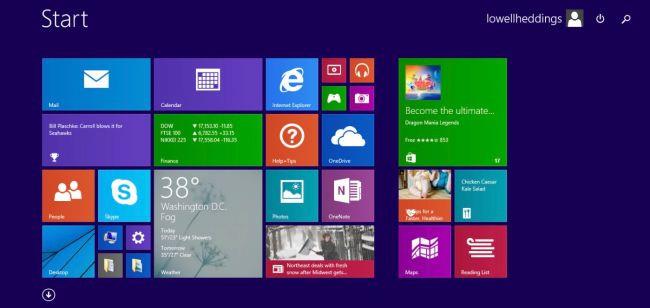Om du uppgraderar din Surface Pro-surfplatta till Windows 10 förhandsgranskning och operativsystemet kraschar, eller om du helt enkelt vill installera om allt. I artikeln nedan kommer Wiki.SpaceDesktop att guida dig hur du installerar om Windows-operativsystemet på din Surface Pro-surfplatta med USB-återställning.
Obs: Om det finns någon viktig data på din surfplatta som du vill behålla måste du säkerhetskopiera den. Eftersom installationsprocessen för operativsystemet kommer att radera all data.
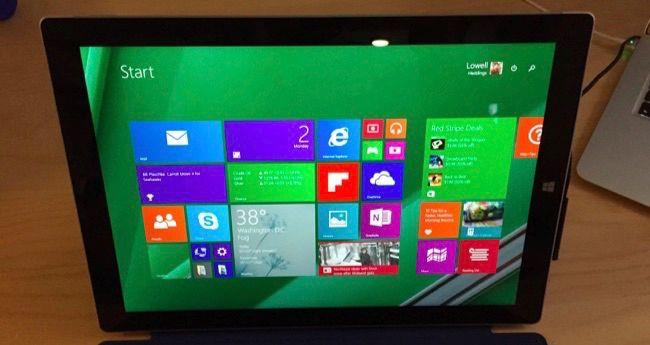
1. Hur skapar jag en USB-återställningsenhet för Surface-surfplatta?
För att skapa en återställnings-USB-enhet för din Surface-surfplatta, besök först Microsofts hemsida och ladda ner Recovery Image for USB . Du måste ange serienumret på baksidan av din Surface-surfplatta.
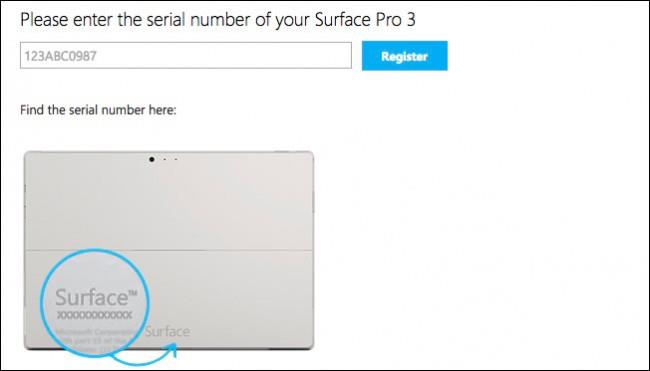
Under nedladdningsprocessen för återställningsbilden, anslut din USB-enhet och formatera USB-enheten till FAT32 (högerklicka på USB-enhetens namn och välj sedan Formatera).
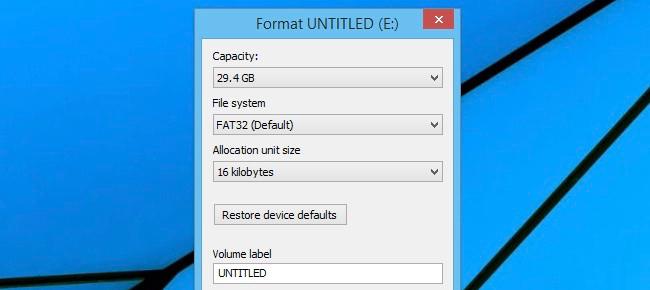
När du har laddat ner återställningsbilden är nästa steg att extrahera zip-filen du just laddade ner.
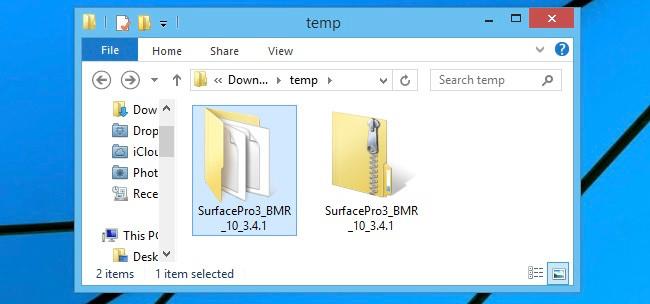
Kopiera alla objekt i mappen du just extraherade från zip-filen till USB-enheten.
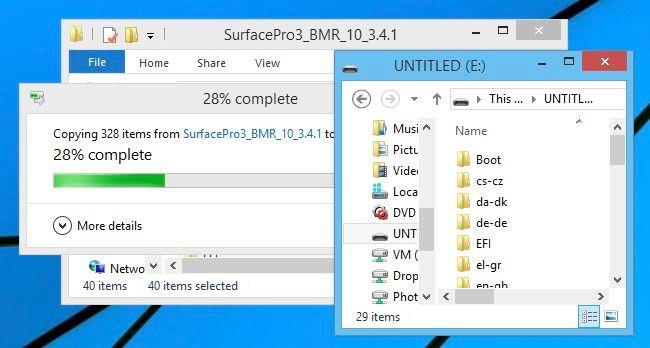
2. Använd USB Recovery för att nedgradera din Surface-surfplatta till Windows 8.1
När du har återställnings-USB-enheten, anslut denna USB-enhet till USB-porten på din Surface-surfplatta.

Tryck och håll ned volym ned-knappen + strömbrytare och fortsätt sedan att trycka och håll ned volym ned-knappen tills Surface-logotypen visas .

Du kommer nu att bli ombedd att välja ett språk innan du öppnar återställningsmenyn. Välj vilket språk du vill.

I fönstret Välj ett alternativ väljer du Felsökning .
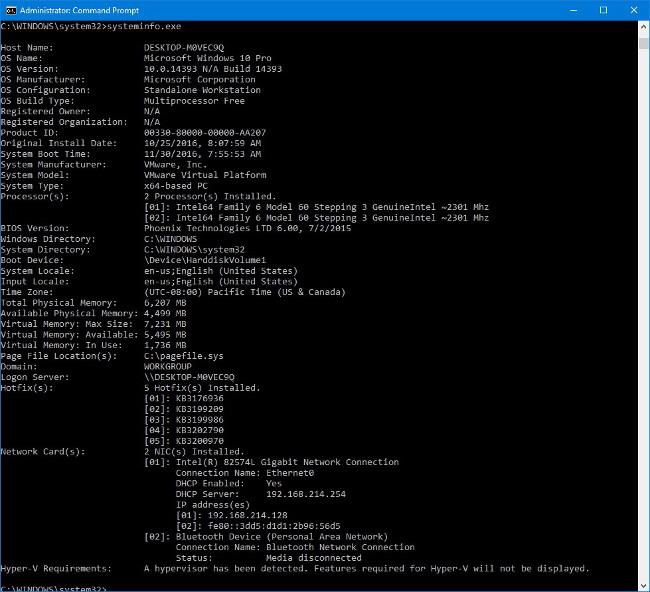
Nästa i felsökningsfönstret väljer du Återställ din dator .
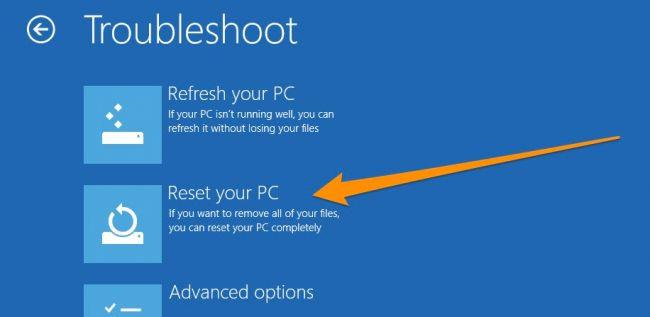
Följ stegen nedan på skärmen Återställ din PC:
- Klicka på Fortsätt även om knappen Fortsätt inte är aktiverad.
- När länken Hoppa över denna enhet visas klickar du för att välja länken .
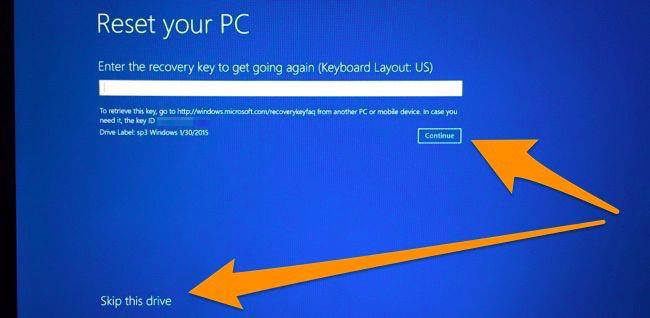
Du kommer nu att bli ombedd att välja operativsystemet "mål". Din uppgift är att välja ett operativsystem.
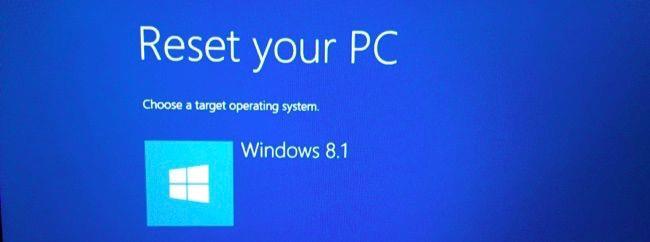
Du kommer att meddelas om du vill partitionera om enheterna eller inte. Om du vill radera det gamla operativsystemet helt eller vill ändra partitionen, välj Ja .
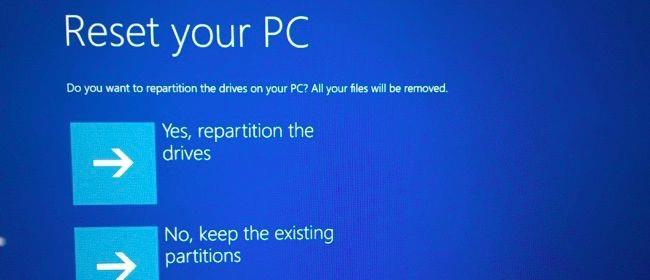
Obs: Du måste säkerhetskopiera allt innan du utför processen eftersom all data kommer att raderas.
Efter uppstart kan du få ett meddelande om att återställa TMP . Tryck bara på F12 -tangenten (eller så måste du hålla ner Fn-tangenten samtidigt).
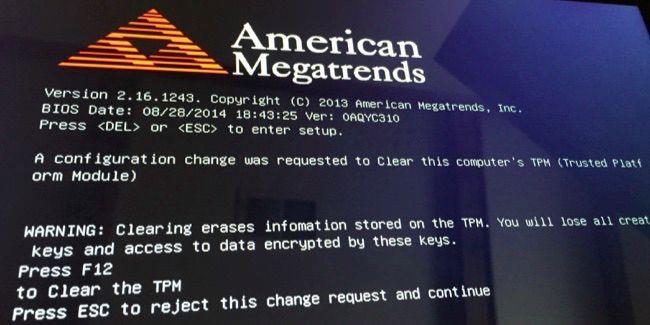
I slutet av processen kommer allt att "städas" precis som i början.
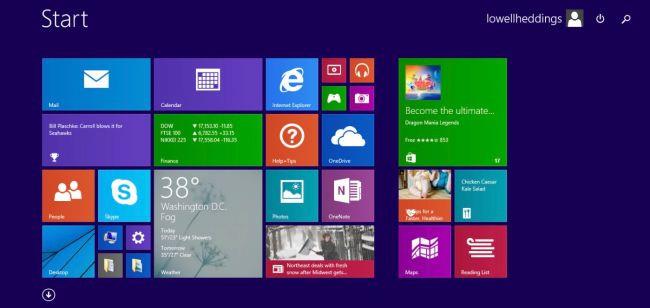
Se några fler artiklar nedan:
Lycka till!